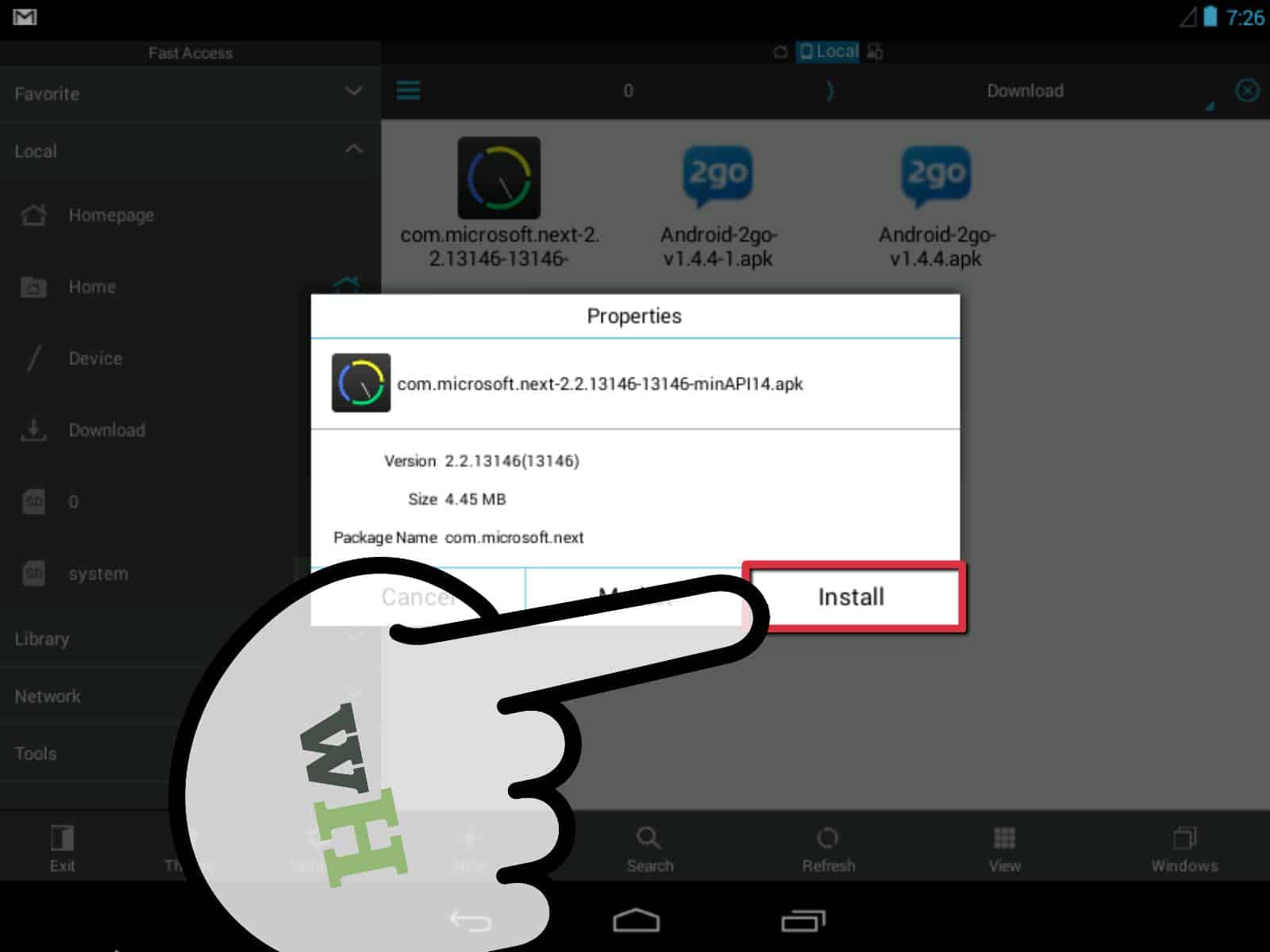346
Aby zainstalować aplikacje na Androida ręcznie, musisz dokonać pewnych konfiguracji na swoim urządzeniu i użyć odpowiedniego formatu pliku.
Ręczna instalacja aplikacji na Androida: Przygotowanie
Ze względów bezpieczeństwa aplikacje na Androida można domyślnie instalować wyłącznie za pośrednictwem sklepu Google Play. Aby ominąć tę przeszkodę, należy wprowadzić następujące ustawienia:
- Otwórz ustawienia na swoim urządzeniu końcowym. Otwórz menu Zabezpieczenia, Blokada ekranu & Zabezpieczenia lub Dane biometryczne i zabezpieczenia. Nazwa może się różnić w zależności od urządzenia
- W ustawieniach zabezpieczeń aktywuj opcję Instaluj aplikacje z nieznanych źródeł lub niebezpiecznych źródeł. Umożliwia to instalowanie aplikacji spoza Sklepu Google Play
- Do instalacji potrzebny jest również odpowiedni plik instalacyjny żądanej aplikacji. Powinien on być w formacie APK. Pliki APK dla wszystkich popularnych narzędzi na Androida można znaleźć w naszym centrum pobierania.
- Nie zaszkodzi zainstalować dobrze zorganizowanego menedżera plików, takiego jak Total Commander. Ułatwi to wyszukiwanie pliku APK.
- Uwaga: Niektóre urządzenia z Androidem automatycznie zezwalają na instalację plików APK. Zwykle dzieje się tak również w przypadku zrootowanych urządzeń.
Ręczna instalacja aplikacji na Androida: Instrukcje
Po spełnieniu wszystkich wymagań możesz zainstalować żądaną aplikację:
- Najpierw prześlij żądany plik APK na swoje urządzenie końcowe. Jest to możliwe na przykład za pośrednictwem usług w chmurze lub kabli danych. Teoretycznie można również pobrać go bezpośrednio na urządzenie końcowe.
- Znajdź plik APK w menedżerze plików i kliknij go. Rozpocznie się instalacja.
- Prawdopodobnie otrzymasz ostrzeżenie, że plik nie jest aplikacją ze sklepu Google Play. Potwierdź instalację, aby ją uruchomić.
- Poczekaj na zakończenie procesu instalacji. W zależności od rozmiaru aplikacji może to potrwać kilka sekund lub minut.
- Następnie możesz znaleźć aplikację dla wszystkich innych aplikacji w ustawieniach lub za pomocą skrótu na ekranie głównym. Następnie można z niej korzystać jak zwykle.